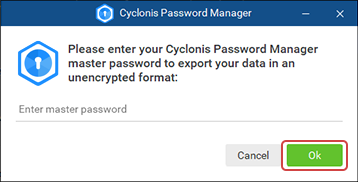Duomenų importavimas ir eksportas per CSV failus
Kaip importuoti ir eksportuoti slaptažodžius kaip paprasto teksto CSV failus
„Cyclonis Password Manager“ viršutiniame kairiajame kampe esančiame meniu Failas > Importuoti/eksportuoti yra parinktys Importuoti slaptažodžius ir Eksportuoti slaptažodžius.
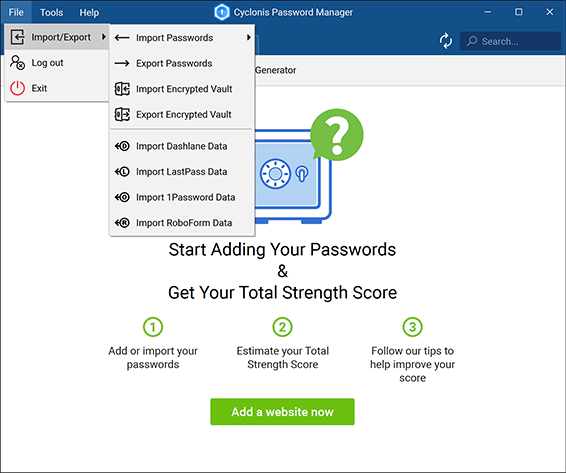
Šios parinktys leidžia importuoti ir eksportuoti slaptažodžius naudojant .csv failų tipus. Atminkite, kad eksportavimo funkcija gali eksportuoti tik jūsų svetainės naudotojo vardus ir slaptažodžius, o šiuo metu neeksportuos jokios kitos informacijos. Norėdami sukurti viso saugyklos atsarginę kopiją, turėtumėte naudoti „Export Encrypted Vault“ ir „Import Encrypted Vault“ funkcijas, pavyzdžiui, jei norite perkelti į kitą įrenginį.
ĮSPĖJIMAS: CSV failo duomenys bus saugomi paprastu tekstu (tai reiškia, kad jie nėra užšifruoti). Primygtinai rekomenduojame saugiai ir visiškai ištrinti CSV failą, kai tik baigsite importuoti informaciją. Nepavykus saugiai ir visiškai ištrinti CSV failo gali kilti saugumo rizika.
Duomenų importavimas iš „Cyclonis Password Manager“ CSV failo
- Spustelėkite meniu Failas viršutiniame kairiajame programos kampe. Pasirinkite parinktį Importuoti/eksportuoti, tada pasirinkite Importuoti slaptažodžius.
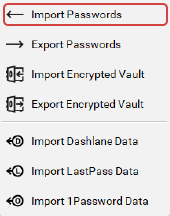
- Pasirinkite konkretų failą, iš kurio norite importuoti savo duomenis.
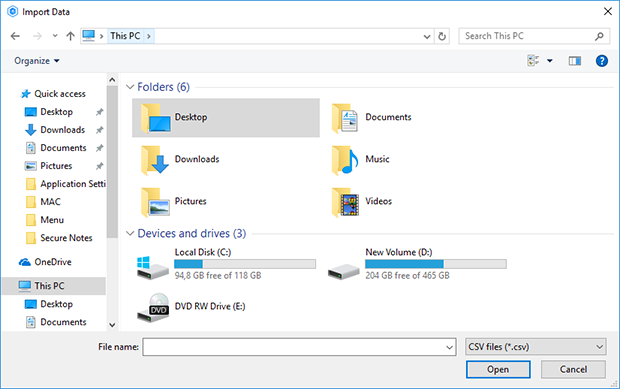
- Spustelėkite

- Jei reikia, įveskite pagrindinį slaptažodį ir spustelėkite Gerai.
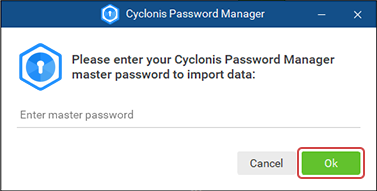
- Spustelėkite Gerai, kad uždarytumėte langą Importuoti baigtą.
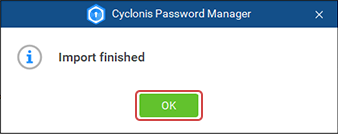
Slaptažodžių eksportavimas iš „Cyclonis Password Manager“ į CSV failą
- Spustelėkite meniu Failas viršutiniame kairiajame programos kampe. Pasirinkite parinktį Importuoti/eksportuoti, tada pasirinkite Eksportuoti slaptažodžius.
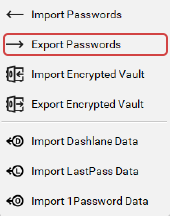
- Pasirinkite vietą, kurioje norite išsaugoti CSV failą su prisijungimais ir slaptažodžiais.
- Laukelyje Failo vardas įveskite failo pavadinimą.
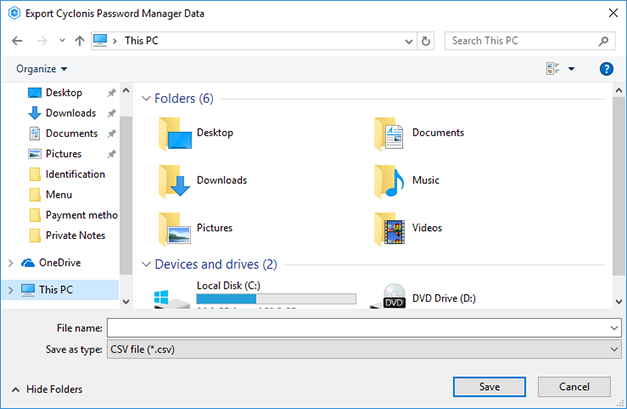
- Spustelėkite.

- Jei reikia, įveskite pagrindinį slaptažodį ir spustelėkite Gerai.
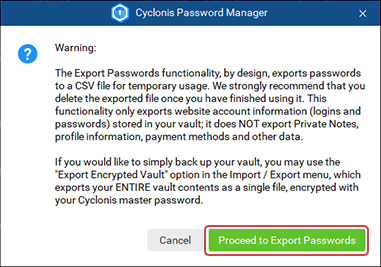
- Spustelėkite Gerai, kad uždarytumėte langą Eksportuoti sėkmingai.